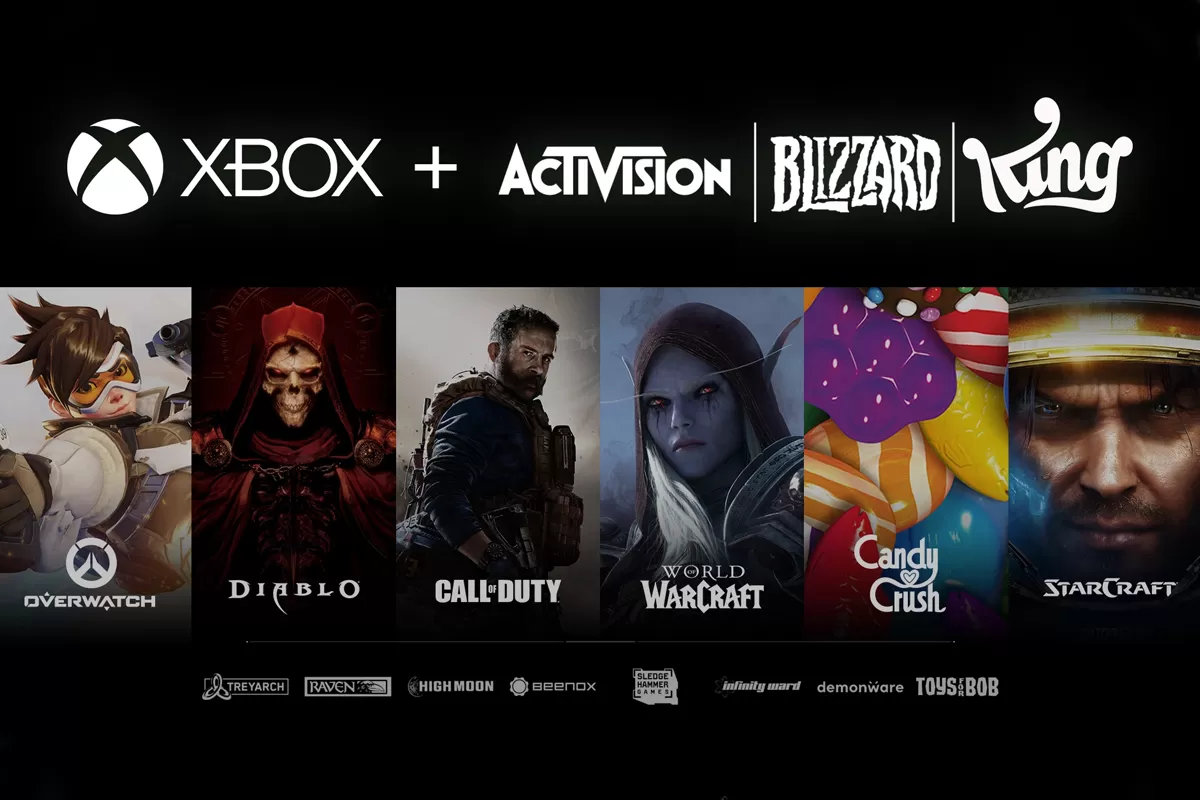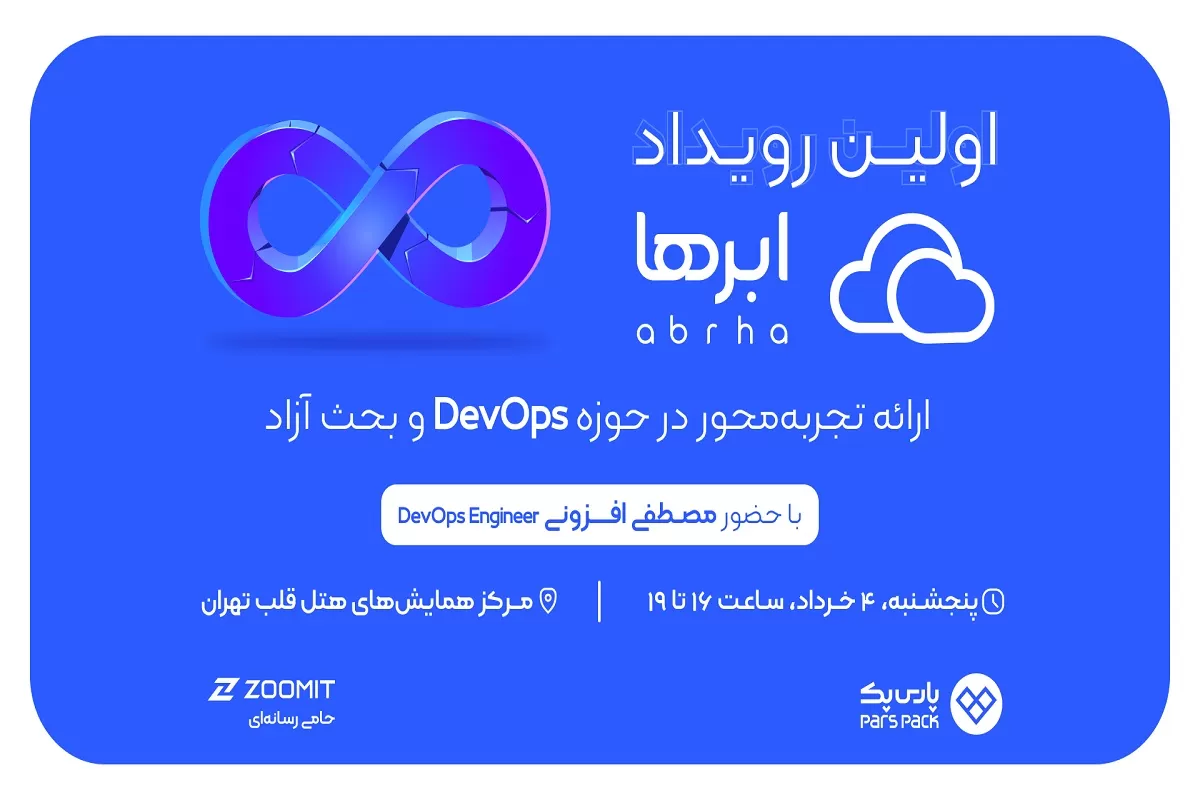نحوه حذف پسورد ذخیره شده در مرورگر کروم
یکی از قابلیت هایی که مرورگر کروم از گذشته تا به امروز آنرا به عنوان یکی از قابلیت های پیش فرض درون خود نگه داشته است، بخش مدیریت پسوردها و رمزهایی است که هنگام وارد کردن آنها در هر وب سایتی، بصورت ناگهانی پیغامی را از کروم در همان صفحه مبنی بر ذخیره خودکار نام کاربری و رمز وارد شده، روبرو خواهید شد که با انتخاب گزینه Yes، اطلاعاتی که وارد کرده اید، در حساب کاربری شما در کروم ذخیره خواهد شد و هر زمان که بخواهید وارد این دست از وب سایت ها که قبلا وارد آنها شده اید، بصورت خودکار نام کاربری و رمز شما وارد خواهد شد.

با این وجود این قابلیت به شما کمک می کند تا نام کاربری و پسوردهایی که در سایت های مختلف ایجاد کرده اید را در مرورگر کروم و در بستر حساب ایمیلی که از قبل وارد کرده اید، بصورت خودکار پر شوند و شما نیازی به وارد کردن نام کاربری و رمز عبور خود ندارید. همچنین شما می توانید این پسوردهای ذخیره شده را به بهترین شیوه ممکن مدیریت کنید! به همین دلیل در ادامه این گزارش از بخش تکنولوژی پلاس وی قصد داریم شما را با نحوه مدیریت پسوردهای ذخیره شده در مرورگر کروم آشنا سازیم. همراه ما باشید.
1. ابتدا وارد مرورگر کروم خود شوید و سپس از قسمت بالا سمت راست، گزینه 3 نقطه عمودی را انتخاب کنید. از منو باز شده، گزینه Settings را انتخاب نمایید.
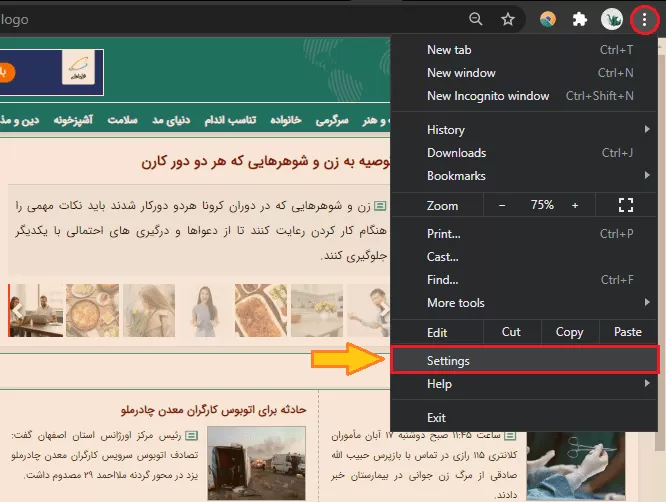
2. از منو سمت چپ ابتدا گزینه Autofill را انتخاب کرده و سپس از سمت راست، گزینه Passwords را انتخاب نمایید.
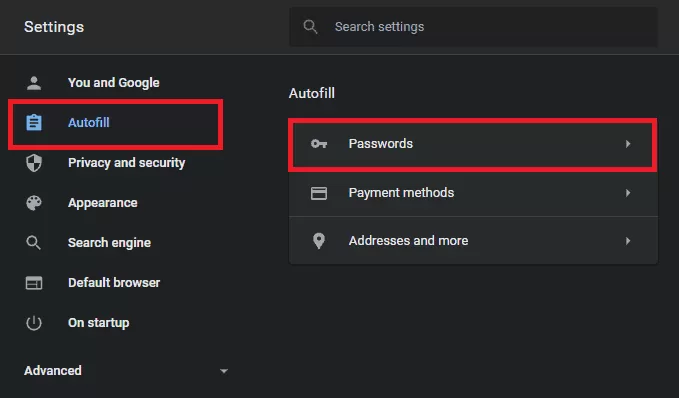
3. هم اکنون تمام سایت هایی که در آنها حساب کاربری شالمل نام کاربری و رمز عبور دارید را می توانید مشاهده کنید. برای مدیریت هر یک از آنها، می بایست ابتدا گزینه 3 نقطه عمودی در کنار هر یک را انتخاب کنید.
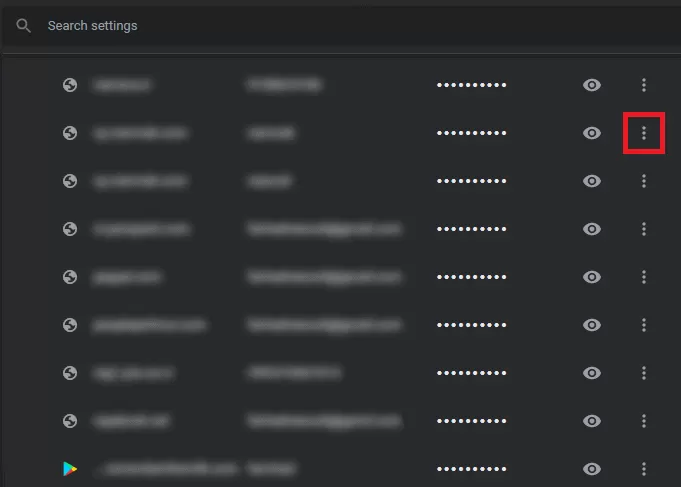
4. هم اکنون 3 گزینه برای شما نمایش داده خواهند شد که به ترتیب عبارتند از Copy password (کپی کردن پسورد)، Edit password (ویرایش پسورد) و Remove (حذف کردن پسورد) که با انتخاب هر کدام می توانید تغییرات مدنظر خود را اعمال کنید.
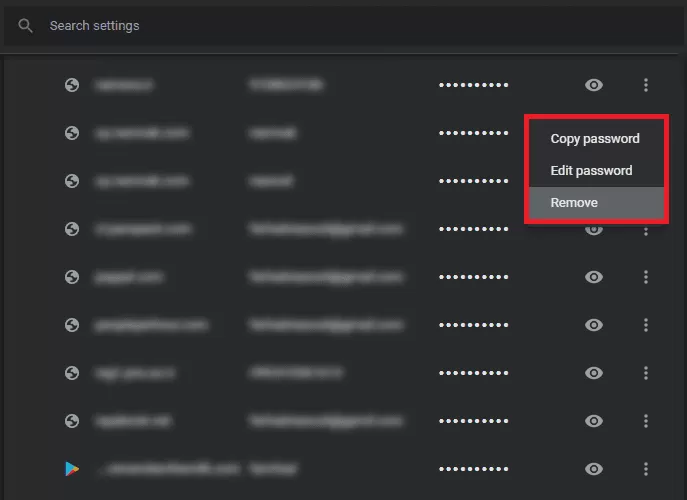
5. همچنین اگر رمز مدنظرتان را فراموش کرده اید، می بایست ابتدا بر روی آیکون چشم سایت مدنظرتان کلیک کنید و سپس پنجره جدیدی برای شما باز خواهد شد که اینبار باید رمز کامپیوتر خود را وارد کنید تا رمز مدنظر را که قبلا وارد کرده اید را بتوانید مشاهده کنید.
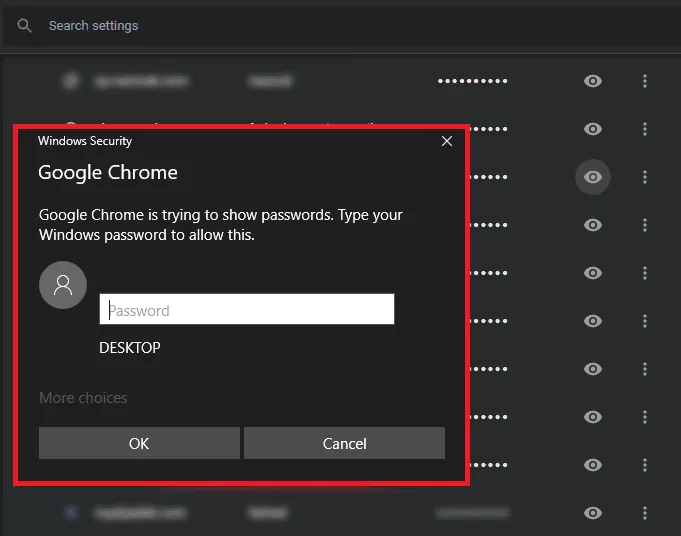
اینک شما موفق به مدیریت پسوردهای ذخیره شده مرورگر کروم خود شدید.